 |
 |
|
||
 |
||||
Używanie skanera jako kopiarki
Ze skanera i drukarki podłączonych do komputera można korzystać tak jak z kopiarki. Podczas kopiowania można nawet powiększać i pomniejszać obraz, zwiększać wyrazistość tekstu i dopasowywać jasność.
 |
Załaduj pierwszą stronę dokumentów na tacę dokumentów lub do podajnika ADF. Instrukcje zawierają rozdziały i Umieszczanie dokumentów w automatycznym podajniku dokumentów.
|
 |
Uruchom program Copy Utility, korzystając z jednego z następujących sposobów.
|
Naciśnij przycisk  Copy (Kopiuj) na skanerze.
Copy (Kopiuj) na skanerze.
 Copy (Kopiuj) na skanerze.
Copy (Kopiuj) na skanerze.Wykonaj następujące czynności.
Windows: Naciśnij przycisk startu lub naciśnij menu Start > Programs (Programy) lub All Programs (Wszystkie programy) > EPSON Software > Copy Utility.
Mac OS X: Wybierz Applications (Aplikacje) > EPSON Software > Copy Utility i kliknij dwukrotnie ikonę Copy Utility.
Następuje wyświetlenie okna programu Copy Utility.
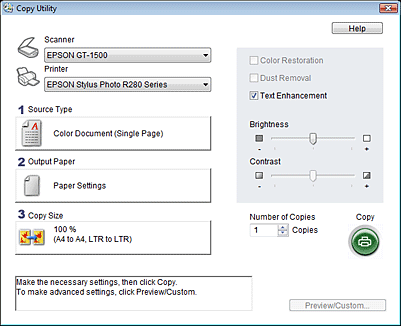
 |
Wybierz skaner z listy Scanner w górnej części okna.
|
 |
Wybierz swoją drukarkę z listy Printer (Drukarka).
|
 |
Kliknij pole Source Type, wybierz typ kopiowanych oryginałów i kliknij przycisk OK. Poniższa tabela zawiera wskazówki na ten temat.
|
|
Ustawienie Source Type
|
Typ dokumentu
|
|
Color Document (Single Page)
|
Jednostronicowe dokumenty kolorowe zawierające tekst lub tekst i obraz, na przykład ulotka.
|
|
Black & White Document (Single Page)
|
Jednostronicowe dokumenty czarno-białe zawierające tekst lub tekst i obraz, na przykład list.
|
|
Color Document (Multiple Pages)
|
Wielostronicowe dokumenty kolorowe zawierające tekst lub tekst i obraz, na przykład broszury.
|
|
Black & White Document (Multiple Pages)
|
Wielostronicowe dokumenty czarno-białe zawierające tekst lub tekst i obraz, na przykład podręczniki.
|
 |
Kliknij pole Output Paper, wybierz typ i rozmiar papieru w drukarce i kliknij przycisk OK.
|
 Uwaga:
Uwaga:|
W przypadku drukowania na określonych drukarkach firmy Epson wyświetlone zostaje okno ustawień drukowania. Instrukcje dotyczące ich wybierania znajdują się w dokumentacji drukarki.
|
 |
Jeśli podczas kopiowania obraz ma zostać powiększony lub pomniejszony, należy kliknąć pole Copy Size, wybrać powiększenie lub pomniejszenie i kliknąć przycisk OK.
|
 |
Jeśli kopiowany jest dokument kolorowy lub czarno-biały, można poprawić wyrazistość tekstu i kreski, zaznaczając pole wyboru Text Enhancement. Jest ono dostępne tylko wtedy, gdy w opcji Source Type wybrano pozycje Color Document (Single Page), Black & White Document (Single Page), Color Document (Multiple Pages) lub Black & White Document (Multiple Pages).
|
 |
Aby dopasować jasność oryginałów podczas kopiowania, kliknij suwak poniżej ustawienia Brightness (Jasność).
|
 |
Aby wybrać odpowiednią liczbę kopii do wykonania, należy kliknąć strzałkę w polu Number of Copies (Liczba kopii).
|
 |
Gdy wszystko będzie gotowe do skanowania i drukowania, należy kliknąć przycisk Copy.
|